Suunto 9 Panduan bagi Pengguna
Navigasi
Navigasi arah
Navigasi arah adalah fitur yang dapat Anda gunakan di luar ruang untuk mengikuti jalur sasaran suatu lokasi yang Anda lihat atau telah lihat dari peta di depan. Anda dapat menggunakan fitur ini secara sendiri sebagai kompas atau untuk melengkapi peta kertas.
Jika Anda menetapkan jarak dan ketinggian sasaran ketika menetapkan arah, arloji Anda dapat digunakan untuk menavigasi ke lokasi sasaran tersebut.
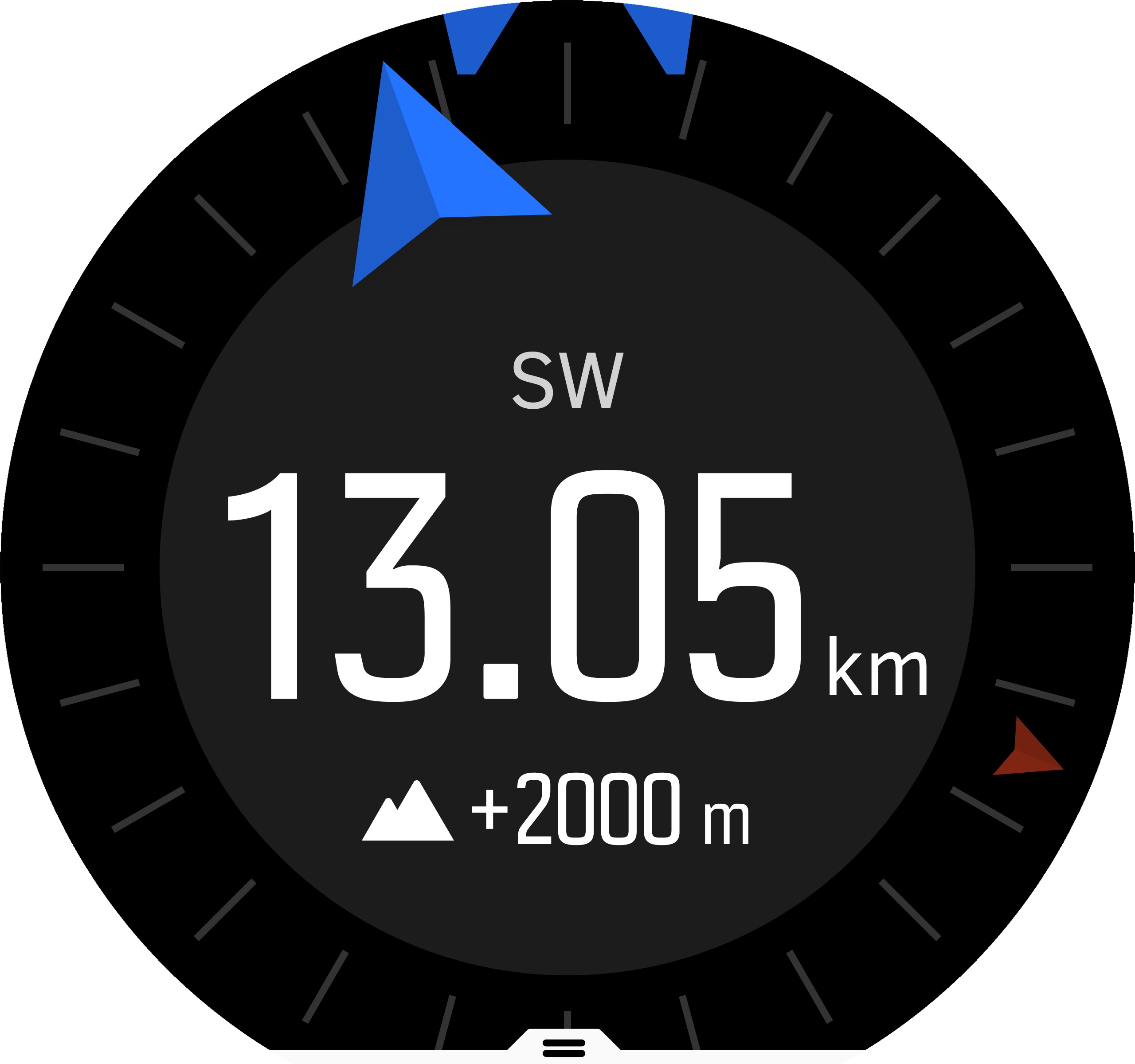
Untuk menggunakan navigasi arah selama olahraga (hanya tersedia untuk aktivitas luar ruang):
- Sebelum Anda mulai merekam olahraga, usap ke atas atau tekan tombol bawah untuk membuka opsi mode olah raga.
- Ketuk Navigation atau tekan tombol tengah.
- Pilih Bearing
- Jika diperlukan, kalibrasikan kompas dengan mengikuti instruksi di layar.
- Arahkan panah biru di layar ke lokasi sasaran lalu tekan tombol tengah.
- Jika Anda tidak tahu jarak dan ketinggian ke lokasi, pilih No
- Tekan tombol tengah untuk mengonfirmasi arah yang ditentukan dan kembali ke opsi mode olahraga.
- Jika Anda mengetahui jarak dan ketinggian ke lokasi, pilih Yes
- Masukkan jarak dan ketinggian ke lokasi.
- Tekan tombol tengah untuk mengonfirmasi arah yang ditentukan dan kembali ke opsi mode olahraga.
Untuk menggunakan navigasi arah tanpa berolahraga:
- Gulir ke Navigation dengan mengusap ke bawah atau menekan tombol atas.
- Pilih Bearing
- Jika diperlukan, kalibrasikan kompas dengan mengikuti instruksi di layar.
- Arahkan panah biru di layar ke lokasi sasaran lalu tekan tombol tengah.
- Jika Anda tidak tahu jarak dan ketinggian ke lokasi, pilih No dan ikuti panah biru ke lokasi.
- Jika Anda mengetahui jarak dan ketinggian ke lokasi, pilih Yes
- Masukkan jarak dan ketinggian ke lokasi dan ikuti panah biru ke lokasi. Tampilan juga akan menunjukkan sisa jarak dan ketinggian ke lokasi.
- Tetapkan arah baru dengan mengusap ke atas atau menekan tombol bawah.
- Akhiri navigasi dengan menekan tombol atas.
Kompas
Suunto 9 memiliki kompas digital yang memungkinkan Anda mengarahkan diri sendiri searah utara magnetik. Kompas dengan kompensasi kemiringan ini memberikan pembacaan akurat sekalipun jika kompas tersebut tidak dalam posisi horisontal.
Anda dapat mengakses kompas dari peluncur di bawah Navigation (Navigasi) » Compass (Kompas).
Layar kompas berisi informasi berikut:
- Anak panah mengarah ke utara magnetik
- Arah Mata Angin
- Mengarah dalam derajat
- Waktu pada hari (waktu lokal) atau tingkat baterai; ketuk pada layar untuk mengganti pemandangan.
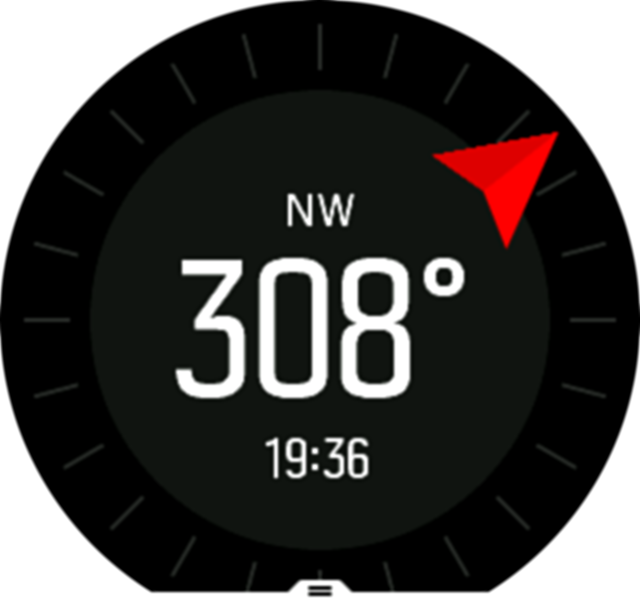
Untuk keluar dari kompas, geser ke kanan atau terus tekan tombol tengah.
Saat Anda berada di dalam tampilan kompas, Anda dapat mengusap ke atas dari bawah layar atau menekan tombol bawah untuk membuka daftar pintasan. Pintasan memberi Anda akses cepat untuk melakukan tindakan navigasi seperti memeriksa koordinat lokasi Anda saat ini atau memilih rute lain untuk bernavigasi.
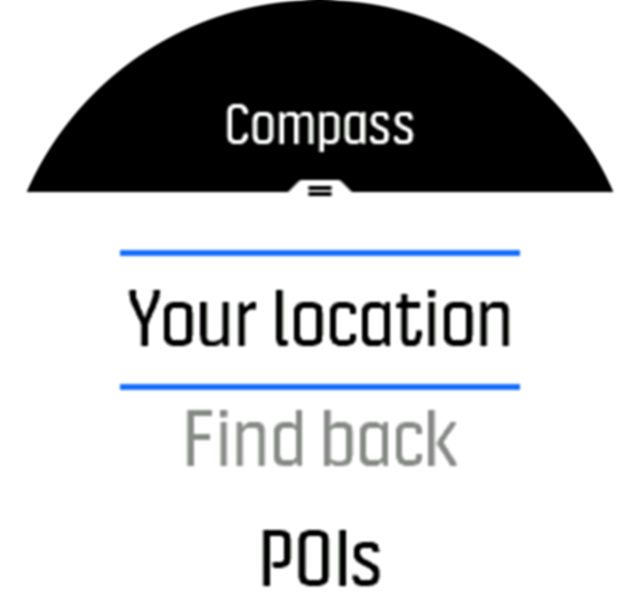
Usap ke bawah atau tekan tombol atas untuk membuka pintasan.
Mengkalibrasi kompas
Jika kompasnya belum dikalibrasi, Anda akan diminta mengkalibrasi kompas saat masuk ke tampilan kompas.
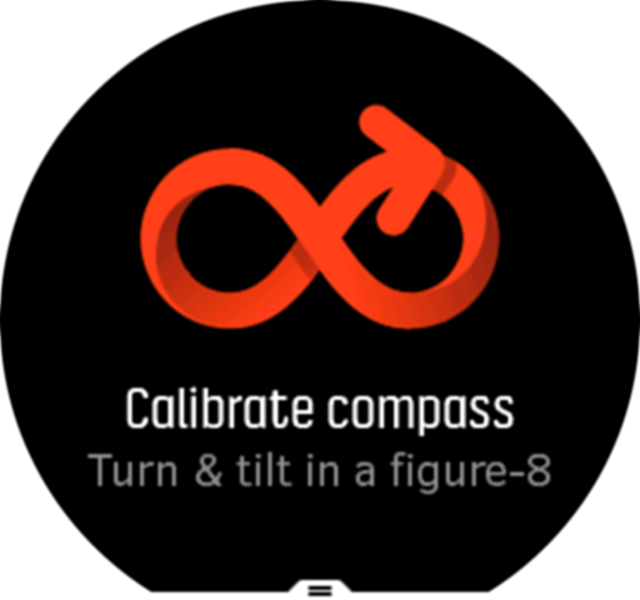
Jika Anda ingin mengalibrasi ulang kompas, Anda bisa mulai kalibrasi lagi dari pengaturan di bawah Navigation » Navigation settings » Calibrate compass.
Menetapkan deklinasi
Untuk memastikan pembacaan kompas yang tepat, tetapkan nilai deklinasi yang akurat.
Peta kertas menunjuk ke arah utara yang sebenarnya. Tetapi kompas menunjuk ke arah utara magnetik – suatu daerah di atas Bumi di mana terdapat tarikan medan magnet Bumi. Karena Utara magnetik dan Utara yang sebenarnya tidak berada di lokasi yang sama, Anda harus menetapkan deklinasi pada kompas Anda. Sudut antara utara magnetik dan utara yang sebenarnya menjadi deklinasi Anda.
Nilai deklinasi terlihat pada kebanyakan peta. Lokasi magnet utara berganti setiap tahun, jadi nilai deklinasi yang paling akurat dan terbaru dapat ditemukan dari situs web seperti: www.magnetic-declination.com).
Tetapi peta orientasi digambarkan dalam hubungannya dengan utara magnetik. Jika Anda menggunakan peta orientasi, Anda harus mematikan koreksi deklinasi dengan menetapkan data deklinasi menjadi 0 derajat.
Anda dapat menetapkan nilai deklinasi dari pengaturan di bawah: Navigation » Navigation settings » Declination.
Temukan kembali
Jika Anda menggunakan GPS saat merekam aktivitas, Suunto 9 secara otomatis menyimpan titik mulai olah raga Anda. Dengan Temukan kembali, Suunto 9 dapat menuntun Anda langsung kembali ke titik mulai Anda.
Untuk memulai Temukan kembali:
- Mulailah berolah raga dengan GPS.
- Usap ke kiri atau tekan tombol tengah sampai Anda mencapai tampilan navigasi.
- Usap ke atas atau tekan tombol bawah untuk membuka menu pintasan.
Gulirkan ke Temukan kembali dan tekan layar atau tombol tengah untuk memilih.

Panduan navigasi terlihat sebagai tampilan terakhir pada mode olahraga yang dipilih.
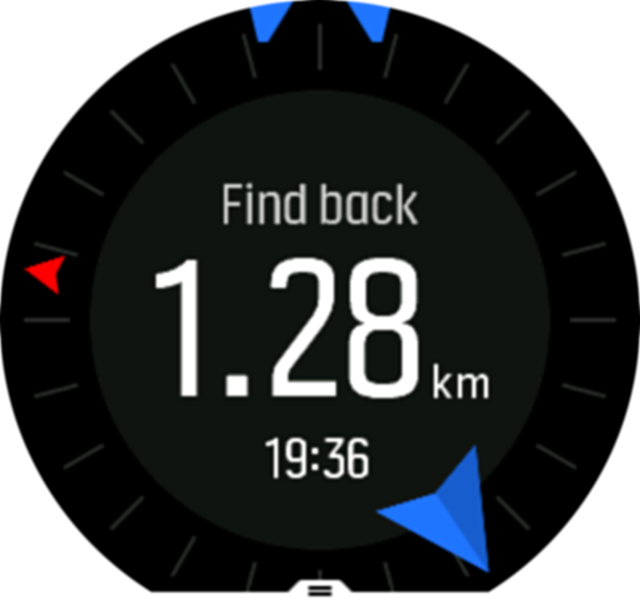
Untuk melihat rincian tambahan tentang posisi Anda saat ini:
- Dari tampilan Temukan kembalil, usap ke atas atau tekan tombol bawah untuk membuka menu pintasan.
Pilih Details (Rincian).
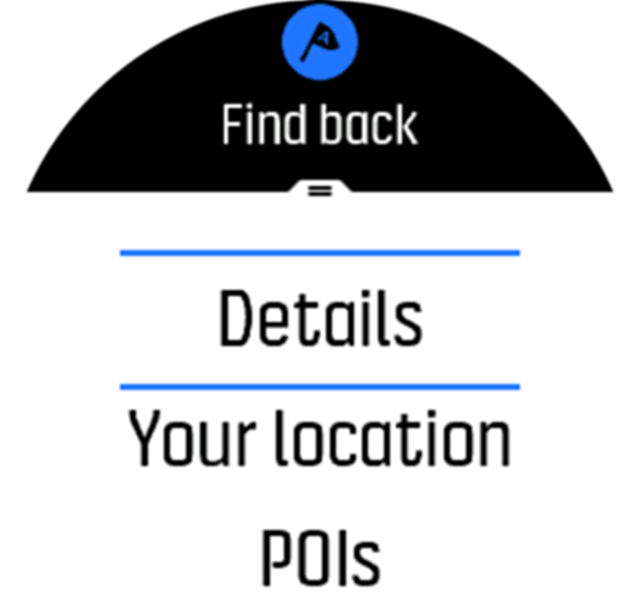
Usap ke atas atau tekan tombol bawah untuk bergulir melalui daftar.
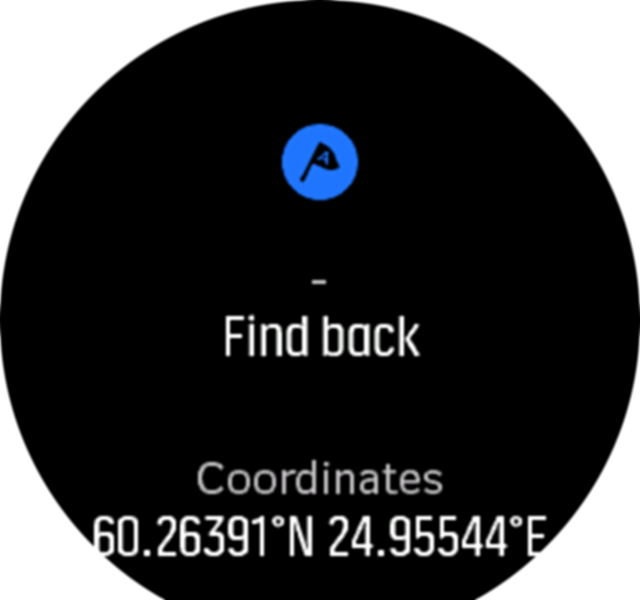
Usap ke atas atau tekan tombol bawah untuk keluar dari tampilan rincian.
Rute
Anda dapat menggunakan Suunto 9 Anda untuk menavigasi rute. Rencanakan rute Anda dengan aplikasi Suunto dan pindahkan ke arloji Anda dengan penyelarasan berikutnya.
Untuk menavigasi rute:
- Usap ke bawah atau tekan tombol atas untuk membuka peluncur.
Gulirkan ke Navigation dan ketuk pada ikon atau tekan tombol tengah.
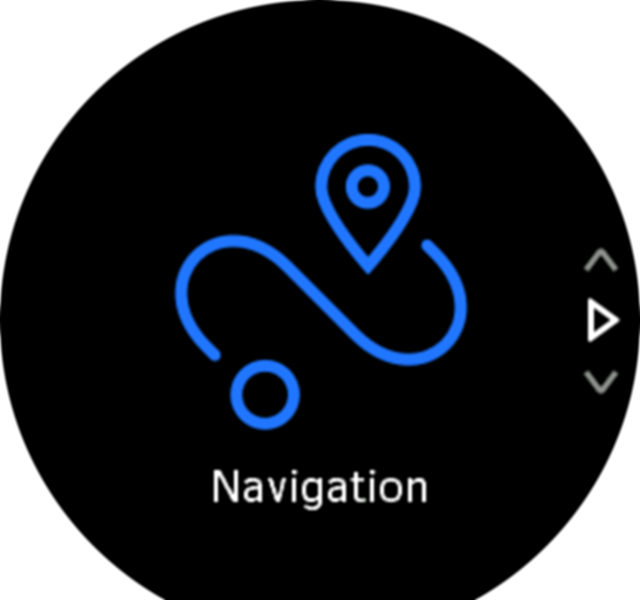
Gulirkan ke Routes dan tekan tombol tengah untuk membuka daftar rute Anda.
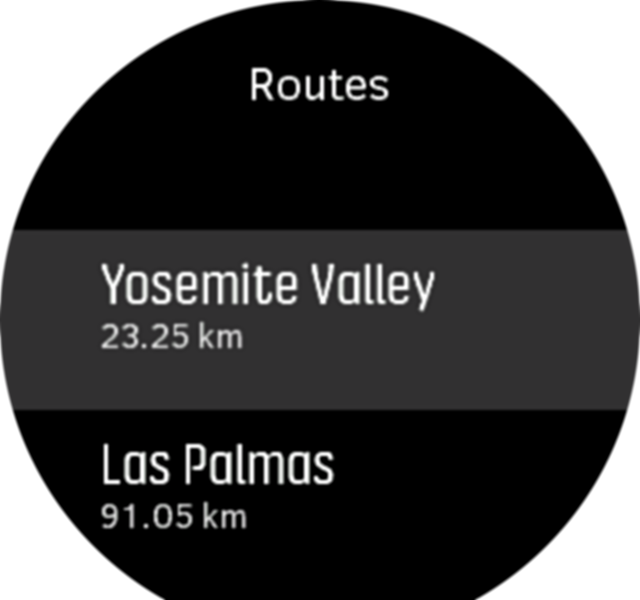
Gulirkan ke rute yang Anda akan jalani dan tekan tombol tengah.
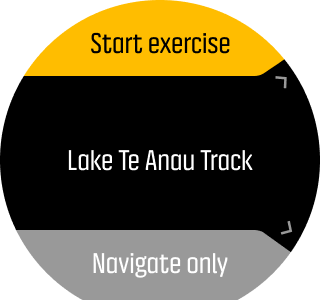
Pilih Start exercise jika Anda ingin menggunakan rute untuk berolahraga atau pilih Navigate only jika Anda hanya ingin menggunakan rute sebagai navigasi.
CATATAN:Jika hanya menggunakan rute sebagai navigasi, tidak ada data yang disimpan atau direkam ke aplikasi Suunto.
- Tekan tombol atas lagi kapan saja untuk menghentikan navigasi.
Tekan layar untuk beralih antara peta tinjauan dan tampilan lebih rinci.

Dalam tampilan lebih rinci, perbesar dan perkecil dengan menekan layar atau terus tekan tombol tengah. Atur tingkat perbesaran/perkecilan dengan tombol atas dan bawah.

Saat dalam tampilan navigasi, Anda dapat mengusap ke atas dari bawah layar atau menekan tombol bawah untuk membuka daftar pintasan. Pintasan memberikan akses cepat untuk melakukan navigasi seperti menyimpan lokasi Anda saat ini atau memilih rute lain untuk dinavigasi.
Anda juga dapat memulai latihan dari daftar pintasan. Memilih Start exercise akan membuka menu mode olahraga dan Anda dapat mulai merekam latihan. Jika Anda mengakhiri latihan, navigasi juga akan berakhir.
Semua mode olahraga dengan GPS juga dilengkapi opsi pemilihan rute. Lihat Menavigasi saat berolahraga.
Panduan navigasi
Saat Anda menavigasi sebuah rute, arloji Anda membantu agar Anda tetap ada di jalur yang benar dengan memberikan pemberitahuan tambahan sesuai kemajuan Anda di rute tersebut.
Misalnya, jika Anda keluar jalur lebih dari 100 m (330 ft), arloji memberi tahu bahwa Anda berada di jalur yang salah, serta memberi tahu jika Anda kembali ke jalur yang benar.
Saat mencapai titik perjalanan LYD pada rute, pemberitahuan berisi informasi akan ditampilkan dan menunjukkan perkiraan waktu dan jarak rute yang dijalani (ETE) menuju ke titik perjalanan berikutnya atau LYD.
Jika Anda menavigasi sebuah rute yang menyilang rute itu sendiri, seperti halnya angka 8, dan Anda salah belok pada persimpangan, arloji Anda akan mengasumsikan Anda dengan sengaja berjalan ke arah yang berbeda di rute itu. Arloji menampilkan titik perjalanan berikutnya berdasarkan arah perjalanan yang baru dan terkini. Jadi, tetap perhatikan jejak perjalanan Anda untuk memastikan Anda berjalan ke arah yang tepat saat menavigasi rute yang berliku.
Navigasi belokan demi belokan
Ketika membuat rute di dalam aplikasi Suunto, Anda dapat memilih untuk mengaktifkan instruksi tikungan demi tikungan. Ketika rute dikirimkan ke dalam arloji Anda dan digunakan untuk navigasi, dia akan memberikan instruksi tikungan demi tikungan dengan suara dan informasi di mana Anda harus berbelok.
Navigasi belokan demi belokan dipersembahkan oleh Komoot
Jika Anda adalah anggota Komoot, Anda bisa menemukan atau merencanakan rute dengan Komoot dan menyeleraskannya dengan Suunto 9 melalui aplikasi Suunto. Selain itu, olahraga yang direkam dengan arloji Anda akan secara otomatis diseleraskan ke Komoot.
Jika menggunakan navigasi rute dengan Suunto 9 Anda bersama dengan rute dari Komoot, arloji Anda akan memberikan instruksi belokan demi belokan dengan peringatan suara dan teks ke arah mana harus berbelok.
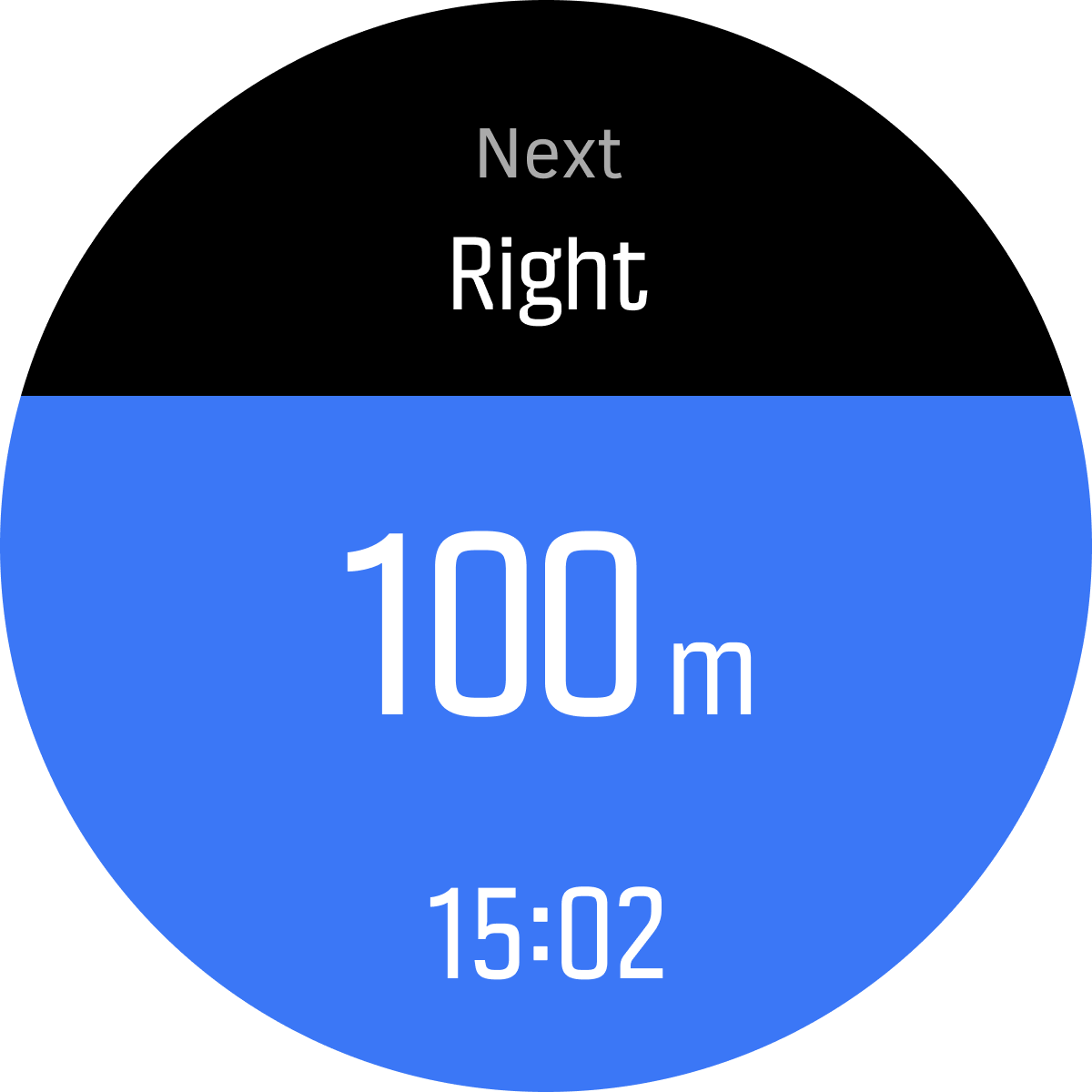
Untuk menggunakan navigasi belokan demi belokan yang dipersembahkan oleh Komoot:
- Lakukan pendaftaran di Komoot.com
- Di aplikasi Suunto, pilih layanan mitra.
- Pilih Komoot dan hubungkan dengan menggunakan kredensial yang sama dengan yang Anda gunakan pada pendaftaran Komoot.
Semua rute yang Anda pilih atau rencanakan (disebut “tur” di Komoot) di Komoot akan secara otomatis diseleraskan ke aplikasi Suunto, yang kemudian dapat Anda pindahkan dengan mudah ke arloji.
Ikuti instruksi di bagian Rute dan pilih rute Anda dari Komoot untuk mendapatkan instruksi belokan demi belokan.
Untuk informasi lebih lanjut tentang kemitraan antara Suunto dan Komoot, silakan lihat http://www.suunto.com/komoot
Komoot saat ini tidak tersedia di Tiongkok.
Lokasi yang dituju
Lokasi yang dituju, atau LYD, adalah lokasi khusus, seperti bumi perkemahan atau pemandangan indah di sepanjang lintasan, yang dapat Anda simpan dan navigasikan selanjutnya. Anda bisa membuat LYD di aplikasi Suunto dari peta, tanpa harus berada di lokasi LYD. Pembuatan LYD di arloji Anda dilakukan dengan menyimpan lokasi Anda saat ini.
Masing-masing LYD dibedakan dengan:
- Nama LYD
- Jenis LYD
- Tanggal dan waktu dibuat
- Lintang
- Bujur
- Ketinggian
Anda dapat menyimpan hingga 250 LYD dalam arloji.
Menambah dan menghapus LYD
Anda dapat menambahkan LYD pada arloji dengan aplikasi Suunto atau dengan menyimpan lokasi saat ini pada arloji.
Jika sedang berada di luar mengenakan arloji Anda dan melintasi lokasi yang ingin Anda simpan sebagai LYD, Anda dapat menambahkan lokasi itu secara langsung dalam arloji Anda.
Menambahkan LYD pada arloji Anda:
- Usap ke bawah atau tekan tombol atas untuk membuka peluncur.
- Gulirkan ke Navigation dan ketuk pada ikon atau tekan tombol tengah.
- Usap ke atas atau tekan tombol bawah untuk bergulir ke Your location dan tekan tombol tengah.
- Tunggu sampai arloji mengaktifkan GPS dan menemukan lokasi Anda.
- Ketika arloji menampilkan lintang dan bujur Anda, tekan tombol atas untuk menyimpan lokasi Anda sebagai LYD dan pilih jenis LYD.
- Secara default, nama LYD sama dengan jenis LYD (diikuti dengan angka). Anda dapat mengedit nama tersebut nanti di aplikasi Suunto.
Menghapus LYD
Anda dapat menghapus LYD dengan menghapusnya dari daftar LYD di dalam arloji atau menghapusnya di aplikasi Suunto.
Untuk menghapus LYD dalam arloji Anda:
- Usap ke bawah atau tekan tombol atas untuk membuka peluncur.
- Gulirkan ke Navigation dan ketuk pada ikon atau tekan tombol tengah.
- Usap ke atas atau tekan tombol bawah untuk bergulir ke POIs dan tekan tombol tengah.
- Gulirkan ke LYD yang ingin Anda hapus dari arloji dan tekan tombol tengah.
- Gulirkan ke akhir rincian dan pilih Delete.
Saat menghapus LYD dari arloji Anda, LYD itu tidak terhapus secara permanen.
Untuk menghapus LYD secara permanen, Anda harus menghapus LYD dalam aplikasi Suunto.
Bernavigasi ke sebuah POI
Anda dapat bernavigasi untuk POI yang manapun yang ada pada daftar POI arloji Anda.
Saat bernavigasi menuju sebuah POI, arloji Anda menggunakan daya GPS sepenuhnya.
Untuk menavigasi ke LYD:
- Geser ke bawah atau tekan tombol atas untuk membuka peluncur.
- Gulirkan Navigation (Navigasi) dan ketuk atau tekan tombol tengah.
- Bergulir ke POIs dan tekan tombol tengah untuk membuka daftar LYD Anda.
- Bergulir ke LYD yang ingin Anda navigasikan dan tekan tombol tengah.
- Tekan tombol atas untuk memulai navigasi.
- Tekan kembali tombol atas kapan saja untuk menghentikan navigasi.
Navigasi LYD memiliki dua tampilan:
- Tampilan LYD dengan indikator arah dan jarak ke LYD
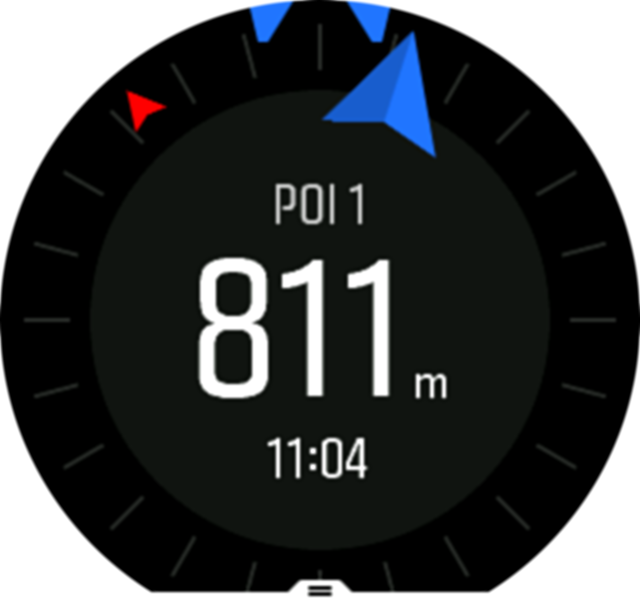
- Tampilan peta memperlihatkan lokasi saat ini relatif terhadap LYD dan rekam jejak Anda (lintasan yang telah Anda lalui).

Usap kiri atau kanan, atau tekan tombol tengah, untuk beralih antar tampilan.
Selagi di dalam pemandangan LYD, ketuk pada layar untuk melihat informasi tambahan di dalam baris terbawah seperti perbedaan ketinggian di antara posisi sekarang dan LYD dan perkiraan waktu tiba (ETA) atau dalam perjalanan (ETE)
Di dalam tampilan peta, LYD lain yang terdekat diperlihatkan dalam warna abu-abu. Ketuk layar untuk beralih antara peta tinjauan umum dan tampilan yang lebih rinci. Di dalam tampilan yang lebih rinci, Anda menyesuaikan tingkat zoom dengan menekan tombol tengah kemudian memperbesar dan memperkecil dengan tombol atas dan bawah.
Selagi bernavigasi, Anda dapat mengusap ke atas dari dasar layar atau tekan tombol bawah untuk membuka daftar pintasan. Pintasan memberi Anda akses cepat ke rincian LYD untuk melakukan tindakan navigasi seperti menyimpan lokasi Anda saat ini atau memilih rute lain untuk bernavigasi.
Jenis LYD
Ikon LYD berikut ini tersedia di Suunto 9:
| LYD umum | |
| Alas (hewan, untuk berburu) | |
| Mulai (awal rute atau jejak) | |
| Buruan besar (hewan, untuk berburu) | |
| Burung (hewan, untuk berburu) | |
| Gedung, rumah | |
| Kafe, makanan, restoran | |
| Tenda, berkemah | |
| Mobil, tempat parkir | |
| Gua | |
| Jurang, bukit, gunung, lembah | |
| Pantai, danau, sungai, air | |
| Persimpangan jalan | |
| Darurat | |
| Akhir (akhir rute atau jejak) | |
| Ikan, lokasi memancing | |
| Hutan | |
| Geogache | |
| Losmen, hotel, penginapan | |
| Info | |
| Padang rumput | |
| Puncak | |
| Jejak (jejak hewan, untuk berburu) | |
| Jalan | |
| Batuan | |
| Gesekan (hewan, untuk berburu) | |
| Goresan (hewan, untuk berburu) | |
| Tembakan (untuk berburu) | |
| Penglihatan | |
| Buruan kecil (hewan, untuk berburu) | |
| Kuda-kuda (untuk berburu) | |
| Jejak | |
| Kamera jejak (untuk berburu) | |
| Air terjun |